Corrispondenza con l'inventario
Che cos'è la corrispondenza
Nell'ambito di un'integrazione, i partner inviano a Google l'inventario, ad esempio ristoranti, fornitori di servizi sanitari e saloni di bellezza. Questo inventario è quindi disponibile per i consumatori in diverse esperienze (a seconda dell'integrazione completata). Per visualizzare correttamente l'inventario nell'ambito di un'integrazione, deve essere associato a una località di Google Maps. Nella maggior parte dei casi, si tratta di un profilo dell'attività .
-
Come funzionano le corrispondenze
- I partner inviano il loro inventario, ad esempio ristoranti, fornitori di servizi sanitari e saloni di bellezza, a Google, nella maggior parte dei casi tramite il caricamento di un feed.
- Google identifica i profili delle attività che rappresentano una potenziale corrispondenza per l'inventario fornito dal partner in base alle informazioni associate alla scheda, come nome, indirizzo, numero di telefono e URL. Queste opzioni di corrispondenza verranno elencate nel Portale partner.
- Se la qualità di un'opzione di corrispondenza specifica è elevata, Google effettuerà automaticamente la corrispondenza, che verrà elencata come output della corrispondenza nel Partner Portal.
- I partner esaminano le corrispondenze utilizzando il Partner Portal e possono scegliere di sostituire il profilo dell'attività corrispondente con un'altra opzione di corrispondenza se ritengono che sia più accurata.
Termini importanti
- Corrispondenza dell'input
- Si tratta delle informazioni sulla posizione fornite dal partner e utilizzate da Google per cercare di identificare la posizione corretta su Maps (Profilo dell'attività). L'input corrispondenza include il nome, l'indirizzo, l'URL e il numero di telefono dell'attività.
- Le entità con input di corrispondenza identici avranno output di corrispondenza identici. L'aggiornamento di un output di corrispondenza comporterà l'aggiornamento dell'output di corrispondenza per tutte le entità che condividono lo stesso input di corrispondenza.
- Corrispondenza dell'output
- Questo è il profilo dell'attività attualmente attivo che è stato identificato come corrispondenza per l'input corrispondente della corrispondenza.
- Stato della corrispondenza
- Indica se l'input corrispondenza è stato associato a un output corrispondenza e può essere uno dei seguenti valori: Corrispondenza trovata: è stato identificato un output corrispondenza ed è attualmente attivo per questo input corrispondenza.
- Non corrisponde: questo input di corrispondenza non è attualmente associato.
- Opzione di corrispondenza
- Un'opzione di corrispondenza è un possibile candidato per un output di corrispondenza. Una volta selezionata e attivata, un'opzione sostituisce l'output corrente di corrispondenza.
- Tipo di entità
- Si tratta del tipo di inventario che viene associato nell'ambito di un'integrazione. Ristoranti, fornitori di servizi sanitari e saloni di bellezza sono esempi di tipi di entità.
- ID entità
- Si tratta dell'identificatore univoco che fa riferimento a un'istanza specifica di un'entità.
Cercare le corrispondenze dell'inventario
Per cercare le informazioni sulla corrispondenza dell'inventario, apri la dashboard Decisione di corrispondenza nel Partner Portal. Assicurati di essere nell'ambiente corretto, poiché le corrispondenze sono specifiche per l'ambiente.
La dashboard Decisione sulla corrispondenza mostra l'inventario inviato e le informazioni sulla corrispondenza corrispondente.
Applicazione di filtri
Puoi utilizzare la barra dei filtri per cercare un determinato inventario o filtrare in base a tipi di inventario specifici.
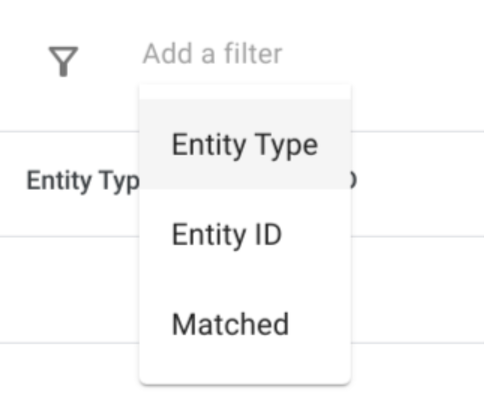
Per aggiungere un filtro, fai clic all'interno della barra dei filtri e scegli il filtro da applicare. Dopo aver scelto il tipo di filtro, viene visualizzata una finestra modale per inserire i dati pertinenti per la ricerca. Puoi applicare più filtri all'interno di una singola ricerca ripetendo i passaggi precedenti, ma un singolo filtro può essere applicato solo una volta all'interno di una ricerca.
Una volta applicati i filtri, viene visualizzato un indicatore di caricamento durante l'aggiornamento della tabella in base ai filtri applicati.
Visualizzazione e aggiornamento di una corrispondenza
Se fai clic su "Modifica" su una voce della schermata di ricerca, verrà visualizzata la pagina di riepilogo delle voci di corrispondenza.

Questa pagina mostra tutte le informazioni corrispondenti di corrispondenza in base all'input fornito. Le informazioni non elaborate fornite per questo input di corrispondenza sono disponibili nella sezione "Ecco le informazioni che hai fornito" sul lato destro della pagina.
Visualizzazione della partita in corso
L'output corrente della corrispondenza verrà elencato nella parte superiore della pagina sotto l'intestazione "Output della corrispondenza". Puoi anche fare clic sul link di Maps accanto all'indirizzo sotto l'intestazione "Risultato corrispondenza" per aprire il profilo dell'attività su Google Maps.
Se non è stata trovata alcuna uscita corrispondente per un determinato input di corrispondenza, viene visualizzato il messaggio "Nessuna corrispondenza al momento".
Visualizzazione delle entità correlate
Tutte le entità che utilizzano lo stesso input di corrispondenza condivideranno la stessa uscita di corrispondenza. La tabella "Entità che utilizzano questo input di corrispondenza" fornisce un elenco di tutte le entità che attualmente utilizzano lo stesso input di corrispondenza e che sarebbero interessate da qualsiasi modifica apportata alla corrispondenza.
Aggiornamento di una corrispondenza
Un elenco di opzioni di corrispondenza alternativa è disponibile nella sezione "Opzioni di corrispondenza". Puoi selezionare qualsiasi opzione di corrispondenza dalla tabella per impostarla come output attivo della corrispondenza per l'input corrispondente. Se questo input Corrispondenza è già stato associato, il risultato della corrispondenza appena selezionato sostituirà l'attuale risultato della corrispondenza. Questo aggiornamento si applica a tutte le entità che utilizzano l'input Corrispondenza.
Prima di selezionare un'opzione di corrispondenza, viene visualizzata una finestra modale che descrive l'impatto completo della modifica (poiché un'azione di aggiornamento può influire su più entità).
Opzione di corrispondenza non elencata
Se l'opzione di corrispondenza corretta non è elencata nel Partner Portal, individua la scheda su Google Maps per determinare l'origine della discrepanza. Se la scheda non esiste, il commerciante può creare un profilo dell'attività senza costi .
Una volta identificata la scheda su Google Maps, se le informazioni fornite nei tuoi feed non corrispondono a quelle presenti nella scheda di Google Maps, devi correggere quelle errate:
- Se le informazioni del feed non sono corrette, devi aggiornare i feed.
- Se le informazioni nella scheda di Google Maps non sono corrette, il commerciante deve aggiornarle.
- Puoi anche suggerire una modifica su Google Maps, ma è consigliabile che sia il commerciante ad aggiornare la scheda.
Devi assicurarti che le informazioni nei tuoi feed corrispondano a quelle presenti nella scheda di Google Maps e che entrambe siano accurate. Se hai verificato le informazioni nei feed e le corrispondenze del profilo dell'attività, ma non sono ancora elencate come opzione di corrispondenza, contatta il tuo contatto dell'assistenza e fornisci il tipo di entità, l'ID entità e il link al profilo dell'attività.
